


您是否正在为您的网站搜索WordPress 主题,却找不到完美匹配的主题?本文将教您如何自定义 WordPress 主题,为您的网站赋予其应有的独特风格。

虽然您的主题在很大程度上决定了您的 WordPress 网站对访问者的看法,但它并不是一成不变的。WordPress 作为一个灵活的平台,提供了多种方式来修改您的主题以满足您的喜好。这些方法中的大多数都很简单,不需要任何编程经验即可实现。
目录
如果您是网站管理员,可以通过多种方式更改您的 WordPress 主题。首先,您需要一个主题来自定义。
选择主题是构建 WordPress 网站的重要步骤之一。您的活动主题会影响您的网站对访问者的看法,并会影响您从后端更改内容的难易程度。
要减少对主题进行额外编辑所花费的时间,请选择最符合您网站目标的主题。例如,如果您运行的是企业网站,请考虑寻找企业 WordPress 主题。具体来说。这同样适用于任何网站,无论是创意网站、技术网站还是在线商店。安装后的编辑越少越好。
另请注意,某些主题比其他主题更易于定制。有些主题在实施中很少,需要通过插件或附加代码进行自定义,而其他主题将彻底检查您的 WordPress 界面的某些部分,并几乎完全围绕您的主题定位您的网站。我们稍后会推荐一些最佳的可自定义主题,但在搜索时请记住这一点。
安装并准备好主题后,您就可以开始调整了。以下是自定义 WordPress 主题的主要方法:
我们将在一分钟内进行实际的主题更改,我保证。但在更改主题本身之前,请考虑是否可以使用WordPress 插件来最好地完成您想要的更改。
如果您希望更改网站的功能,插件可能是您的最佳选择。他们可以处理网站性能、搜索引擎优化和图像滑块等设计元素。
当然,您可以自己将这些附加功能添加到主题中,但是插件可能更强大、更容易实施并且不太可能破坏您的网站。此外,插件与您的主题分开,因此即使您决定切换主题,它们也会继续工作。
直接修改 WordPress 主题的最简单方法是通过 Customizer,这是一种本地工具,管理员可以使用它来更改活动主题的基本样式,而无需触及底层代码。
通过在 WordPress 仪表板中选择外观 > 自定义来访问自定义程序。到达那里后,定制器将在左侧列出您可以更改的主题的所有方面,并在右侧显示更改的实时预览。甚至还有一个选项可以在不同的屏幕尺寸上预览页面,在左侧面板的底部切换。
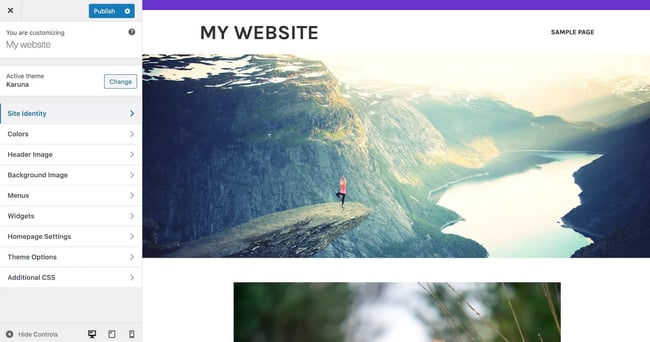
根据您的主题,定制器面板将包括不同的项目,但通常您可以修改基本的内容,例如站点标识(即标题、标语和徽标)和颜色。
此外,面板底部还有两个重要的选项卡:Theme Options和Additional CSS。如果您习惯于编写 CSS,Additional CSS是将自定义 CSS 添加到站点页面元素而无需直接编辑文件的最佳场所。在此之上,主题选项面板是您可以更改主题特定功能的地方——您在此选项卡中的选项由活动主题决定。
改变不仅容易做出——而且是持久的。如果您将来更新主题,您在定制器中所做的任何修改都将保留。(是的,如果有选择,您应该始终更新您的主题。过时的主题是一个主要的WordPress 安全漏洞。)
为了轻松构建页面,页面构建器是您最好的选择。页面构建器是一个WordPress 插件,可增强 WordPress 页面和发布界面,使更改站点布局变得更加容易。流行的页面构建器包括Elementor、WPBakery(以前称为 Visual Composer)、Beaver Builder、Divi Builder 和 Themify Builder。
大多数 WordPress 页面构建器的工作方式与所见即所得 (WYSIWYG) 编辑器的工作方式相同。所见即所得的编辑器让您可以将元素拖放到页面上以预览访问者的外观。重新排列元素就像用鼠标四处拖动一样简单——页面构建器将相应地修改所有底层代码。
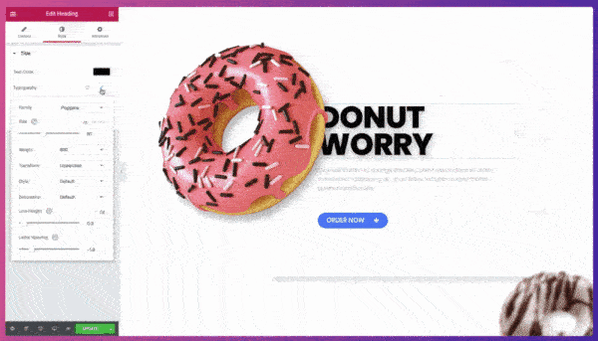
WordPress 主题经常宣传与某些构建器兼容,因此在搜索下一个主题时请考虑到这一点。许多高级 WordPress 主题都与页面构建器捆绑在一起——一个常见的例子是使用WPBakery 构建器构建的主题——或者包括它们自己的本机构建器,例如Divi和X。这些主题旨在为您提供您想要的确切 WordPress 站点,而无需向您展示代码。
您可以使用定制器和/或优质页面构建器做很多事情。但是,为了最大程度地控制您的主题外观,WordPress 用户还可以自己编辑其活动主题的代码。不建议初学者使用这种方法,因为您有破坏网站的风险,但有经验的用户可能更喜欢这种方法而不是图形用户界面。
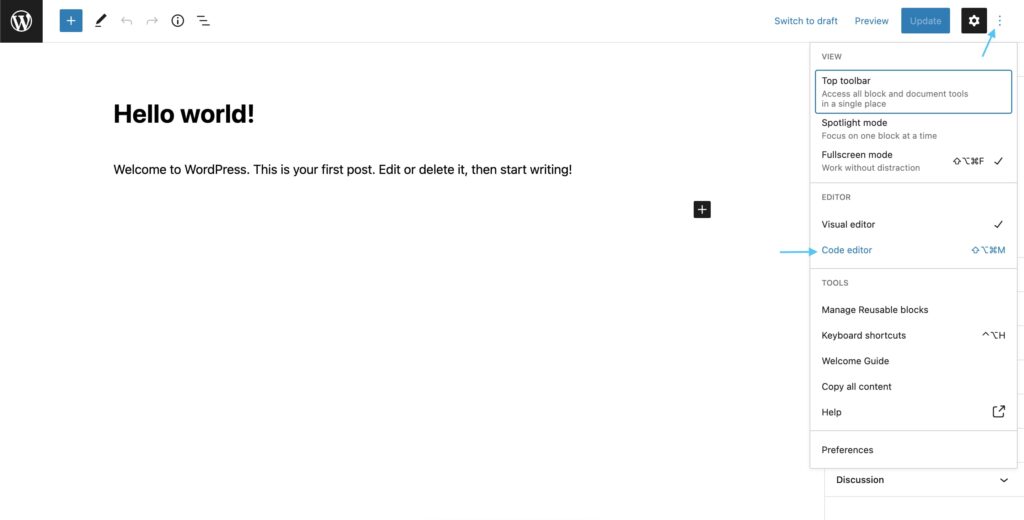
层叠样式表(CSS) 代码在很大程度上决定了主题的外观,包括颜色、元素大小、版式和一些布局方面。添加您自己的 CSS 或覆盖现有 CSS 的最安全方法是通过定制器。打开 Customizer 并选择Additional CSS。您可以在此处粘贴您的 CSS 并查看它如何影响您的页面。如果您更新主题,这些更改将保持有效。
在定制器之外,您还可以直接编辑主题文件。但是,请不要对您的实时网站进行 CSS 文件更改(请先在暂存环境中进行测试),也不要修改您下载的原始主题的文件。
相反,从您当前的主题创建一个子主题并在那里进行编辑。子主题是继承原始主题(称为父主题)的外观、感觉和功能的主题,但与父主题分开。因此,对子主题的更改不会影响父主题,反之亦然。
WordPress 的最新更新允许完整的站点编辑,您可以使用其块编辑器自定义网站的任何部分。这是使用块编辑器在 WordPress 中编辑模板的样子。
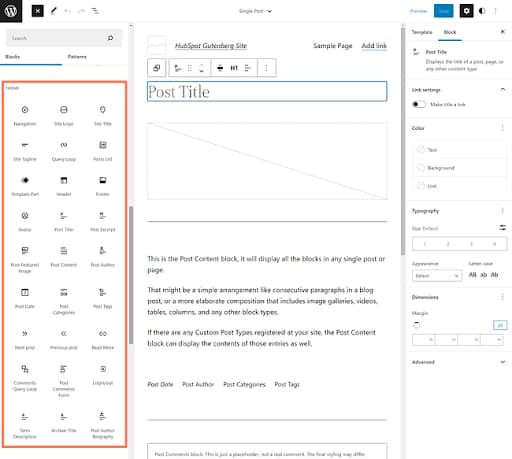
例如,如果您正在创建博客文章,您可以创建一个模板,该模板将使用特殊的主题块,如文章标题、日期、作者等。WordPress 将自动为每篇文章添加信息,而不是手动添加文章标题等信息使用您的模板。
请注意,截至 2022 年 6 月,此功能的某些部分(如网站编辑器)仍处于测试阶段。我们建议您在 WordPress 完成这一新增功能时熟悉Gutenberg 编辑器。
如前所述,一些主题是专门为定制而构建的。多用途 WordPress 主题可以适用于任何网站 – 选择一个,它可能是您唯一需要的主题。以下是九个易于定制且有效的选项:
如果您精通 WordPress,您可能听说过 Divi。这个强大的主题以其灵活性、强大的功能、视觉吸引力、客户支持和原生 Divi Builder 而闻名。对于那些希望使用一种产品自定义其站点的每个部分的人来说,这是一个很好的主题。
Divi 主题的主题和模块自定义选项允许您在单个页面和整个站点上切换单个元素。无论是您的徽标大小、标题文本样式还是其他任何内容,您都可以在将更改上线之前尽可能多地进行试验。
Divi 由 Divi Builder 提供支持,它为您的页面提供拖放界面。Divi Builder 包含一个巨大的模块库,您可以使用这些模块来增强您的网站,甚至帮助新手 WordPress 用户感觉像专业人士。
要了解此主题的功能,请参阅我们使用 Divi 构建的网站示例。
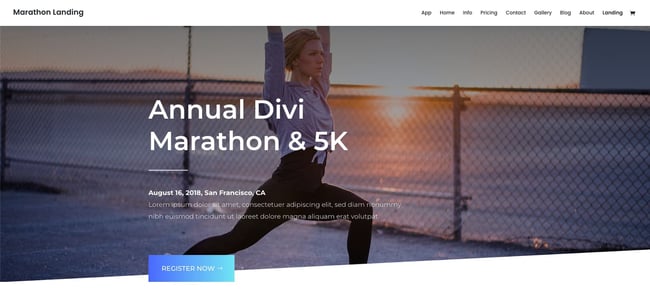
迄今为止,Avada 的销量已超过 650,000 件,继续成为市场上领先的 WordPress 主题之一。它是一个主题和所见即所得的构建器,以其对多种类型网站的灵活性和适应性而闻名,这在很大程度上要归功于其针对不同领域的众多预建网站演示,所有这些都与 WooCommerce 兼容。
Avada 提供的自定义选项很难与其他主题相匹配——主题选项面板为您提供了制作独特设计所需的所有工具。此外,您还可以利用其包含的滑块和自定义字段插件来添加动态和交互式元素。
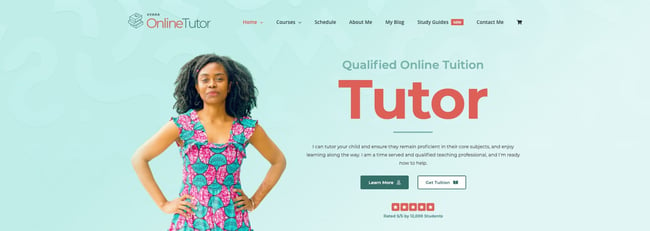
那里有许多功能强大的多用途 WordPress 主题,但大多数都会花费您一些额外费用。另一方面,Astra 为所有预算范围提供免费版和专业版。
该主题与流行的页面构建器、Elementor 和 Beaver Builder 以及 WooCommerce 集成,为网站访问者提供卓越的体验。
Astra 是为轻量级和用户友好而构建的,因此网站可以让您完全控制设计,而不会被过多的代码拖累。主题中包含用于修改布局、页眉和页脚、侧边栏、颜色、版式等的专用模块。
Astra 还附带一个包含 300 多个现成入门模板的库,适用于各种用例。您可以导入演示站点,轻松自定义它,并以创纪录的时间上线。
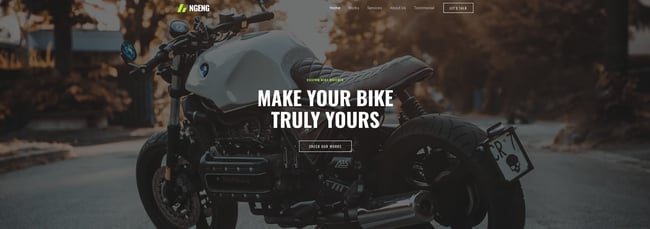
波尔图在 Themeforest 上的销售额超过 73,000,深受初学者和专业人士的欢迎。凭借其范围广泛的拖放式页眉、页脚和导航选项,Porto 是用于创建高度自定义网站的主题。
Porto 与大多数主要的 WordPress 页面构建器插件兼容,包括 Elementor、WPBakery 和 Gutenberg。您购买的产品中包含 126 个预建网站,为进一步定制提供了一个很好的起点。
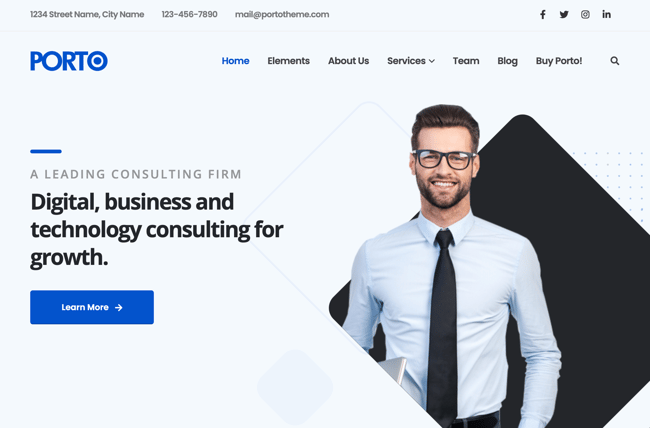
自称为“最佳 WordPress 主题”的 X 无疑名列前茅,至少在定制方面如此。X 建立在一个名为 Cornerstone 的前端页面构建器之上,这是一个拖放式编辑器,可将所有内容保存在一个屏幕上。Cornerstone 可让您放置 40 多个独特元素,包括手风琴后、Google 地图嵌入、视频、音频、图像滑块等。您还可以更改字体的大小和颜色,编辑填充和边距,并更改背景以使其具有最佳外观。
如果您选择 X,您还可以访问它的 Design Cloud,这是一个页面元素库、页面布局和完整的网站演示,可以针对您的站点进行精确调整。这是一种快速而简单的方式,可以在没有设计学位的情况下为您的在线形象带来专业精神。
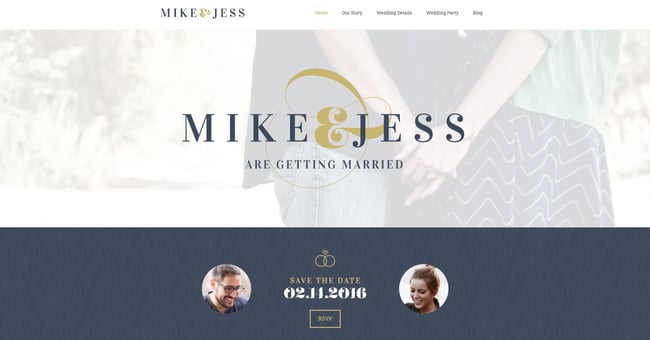
Massive Dynamic 是另一个值得一提的 WordPress 主题。这个主题带有拖放式 Jenga Builder,它允许您实时查看更改的结果,并允许您通过单击鼠标放置 70 多个设计元素。如果您想从更具体的内容开始,还有许多演示站点。
Massive Dynamic 还配备了一个引人注目的实时文本编辑器,让您可以直接从前端编辑文本,并与各种用于动态元素、SEO 和电子商务的现代插件兼容。
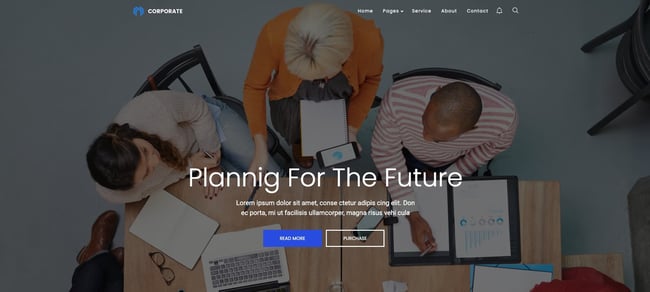
Jevelin 是一个多用途主题,专为与 WPBakery 页面构建器一起使用而构建。这个主题包含一系列令人惊叹的功能和演示,可帮助您创建一个与网络上最先进的网站竞争的网站。从一键式演示安装到自动响应元素,再到 WooCommerce 集成,这个主题已为您解决。
除了 WPBakery 的拖放编辑界面外,您还将获得 40 个定制的短代码,并且 Jevelin 还捆绑了高级插件 Contact Form 7 和 Slider Revolution。
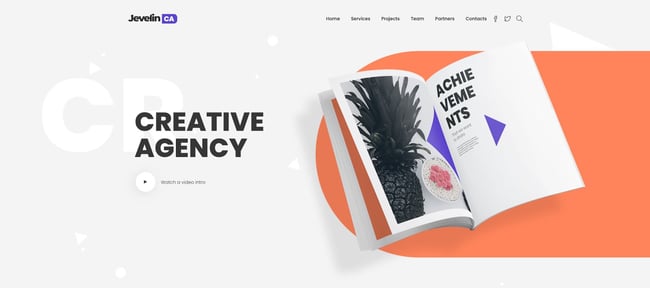
想要运行在线出版物?报纸是可用的最好、最受欢迎的媒体主题之一。它非常适合博客、新闻网站和在线杂志等内容密集型网站。通过正确的审美,您可以推动您的品牌成为值得信赖的信息来源。
Newspaper 主题带有一个全面的主题选项面板,您可以在其中设置站点的所有详细信息,使其看起来像您想要的那样。从首页开始,延伸到文章页面,您可以根据需要设置所有布局。
此外,此主题速度快、反应灵敏且对 SEO 友好,使您的内容在搜索引擎结果中比竞争对手更具优势。
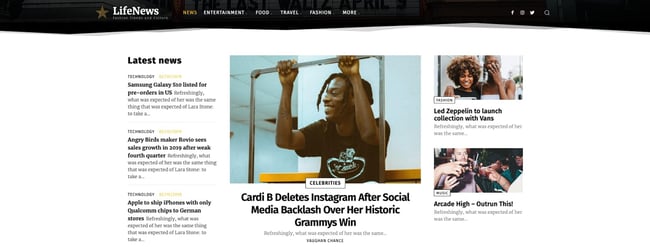
结束我们的列表的是 H-Code,这是一个现代、创意、干净、响应迅速且功能强大的多用途主题,适用于企业和在线商店。不要让这个名字给你丢了——这个选项不需要编码。有许多适合初学者的自定义功能可用于构建一流的网站。
H-Code 专为与 WPBakery 构建器一起使用而构建,带有 50 多个随时可用的独特主页概念,可用于为您的网站提供最佳外观。此外,还有超过 20 个用于图片库、表格、产品列表和更多产品的简码,以打造完美的在线资产。
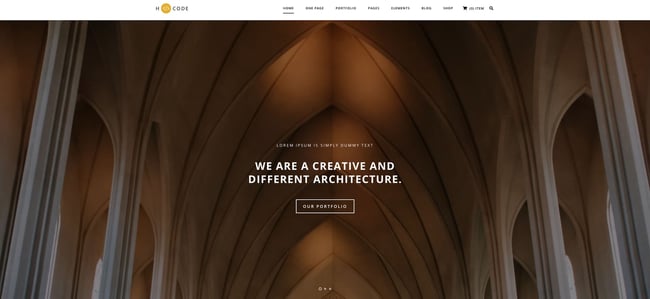
在某些时候,您可能会在使用网站上的定制程序工具时遇到问题。您可能无法选择某些选项,或者页面可能根本无法加载。以下是解决此类问题的两种常用方法。
定制程序问题的根源可能是过时的插件、主题或 WordPress 核心。因此,您应该做的第一件事是检查您当前的主题、所有插件和WordPress 安装是否都是最新的,并在更新可用时保持领先。
过时的文件不仅会导致兼容性问题,还会增加安全漏洞的可能性。这两者都能够降低您的站点,因此值得格外小心地检查您的软件版本。
WordPress 网站后端问题的另一个常见原因是插件的脚本与另一个插件或活动主题冲突。一般来说,您使用的插件越多,就越有可能出现一些冲突,因此最好将您的插件限制在您的网站需要的插件上,并停用您不使用的插件。
检查插件问题的最佳方法是停用您网站上的所有插件(但保持安装状态)。在Plugins > Installed Plugins下的仪表板中,勾选复选框以选择您站点上的所有插件,然后从Bulk actions下拉菜单中选择Deactivate 。然后,检查定制器是否工作。如果是这样,请一次重新激活每个插件,每次都检查定制程序。一旦定制器停止工作,您就会知道您至少找到了一个罪魁祸首。
但是,可能需要进一步调查以确定是否单独的一个插件破坏了您的定制程序,或者它是否与同时激活的两个或多个插件有关。因此,不要在找到插件后立即删除它。该问题也可能是因为一个插件尚未更新,您可以保持安装和停用它直到更新到来。
正如我们所见,有几种方法可以自定义您的活动 WordPress 主题。初学者应该选择插件和内置的定制器,而有经验的用户可以谨慎地研究底层代码。
与 WordPress 一样,少即是多。在您最初的主题搜索中,一定要确定一个您认为可以帮助您完成大部分工作的主题,然后通过您自己的修改来完善您的设计。最后,尽可能限制安装的插件数量,以保持轻量级并减少出错的可能性。